Na enkele maanden als alleen-telefonieservice, Project Fi heeft onlangs een nieuwe "data-only SIM"-optie geïntroduceerd waarmee u uw bestaande Fi-account en datagebruik kunt delen met uw LTE-compatibele tablet. Dit zijn vrij standaarddingen als je het vergelijkt met de andere grote providers in de VS, maar voor Project Fi is het altijd spannend om nieuwe functies te krijgen.
Als u een Project Fi-gebruiker bent (of op het punt staat er een te worden), wilt u natuurlijk weten hoe dit allemaal werkt. Zo voegt u een tablet toe aan uw account.
Eerst wat informatie
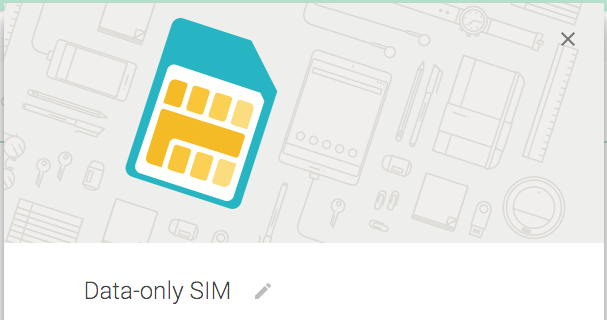
Google somt een handvol tablets op die "geverifieerd zijn als compatibel" - de Nexus 7, Nexus 9, Galaxy Tab S en de meest recente iPads, bij de lancering - met Project Fi, maar het is ook belangrijk om te weten dat elke ontgrendelde tablet die je hebt die compatibel is met het LTE-netwerk van T-Mobile, goed te gebruiken zou moeten zijn als Goed. We zijn erin geslaagd om het prima te gebruiken op een NVIDIA Shield-tablet, en je kunt het op elk apparaat gebruiken - verwacht alleen niet dat Google veel zal helpen als je problemen hebt met een niet-compatibel apparaat.
Er is ook slechts één simkaartformaat beschikbaar wanneer u bestelt, een Nano-simkaart, die mogelijk niet compatibel is met uw tablet. Nieuwere tablets hebben waarschijnlijk een Nano SIM-slot, maar veel hebben nog steeds een Micro SIM - u zult een adapter willen kopen als dat het geval is. Je kunt ze zoeken op Amazon - dat zijn ze goed en goedkoop.
Als u een tablet op Project Fi wilt hebben, moet u eerst een actief Fi-account op uw telefoon gebruiken. Dat betekent dus dat je niet zomaar mee naar Fi kunt komen alleen een tablet (althans nu), maar als je de service al hebt, kun je een tablet toevoegen. In tegenstelling tot andere providers zijn er geen maandelijkse kosten voor het hebben van een tablet op uw Project Fi-account - u zult het gewoon hebben een ander actief apparaat dat wordt gefactureerd tegen dezelfde $ 10 per gigabyte datasnelheid, en het wordt allemaal opgeteld op één enkele rekening.
Het enige vreemde aan Project Fi-simkaarten met alleen gegevens is dat ze expliciet zeggen dat het gebruik van de aangesloten tablet als hotspot niet is toegestaan. Het is raar omdat tethering absoluut is toegestaan op Project Fi-telefoons, maar ook omdat tethering volledig functioneel lijkt te zijn op onze tablet met de data-only simkaart geïnstalleerd. Het is hoe dan ook een nogal zorgwekkende disclaimer.
Het instellingsproces
Afbeelding 1 van 4
Het proces om daadwerkelijk een Project Fi-simkaart met alleen gegevens te krijgen en deze op uw tablet in te stellen, is doodeenvoudig. Ga naar de Project Fi-website, Klik op Jou plan en klik Voeg een simkaart met alleen data toe - volg de aanwijzingen en u ontvangt binnen een paar dagen gratis een nieuwe simkaart met alleen gegevens.
Wanneer uw simkaart arriveert, zult u merken dat deze vergezeld gaat van een activeringscode. Voordat je de simkaart in je tablet plaatst, ga je naar de activeringssite en voer de code in. U krijgt een bevestiging en u kunt de simkaart eruit halen en in uw tablet plaatsen. Als de tablet je hier niet om vraagt, start je hem opnieuw op nadat je de simkaart hebt geplaatst.
Als u een geverifieerde compatibele tablet gebruikt, hoeft u waarschijnlijk verder niets te doen. Als je problemen hebt met het verbinden van mobiele data of als je een andere tablet gebruikt, ga dan naar je mobiele netwerkinstellingen en voeg de Project Fi data-only APN toe. Ga naar de mobiele netwerkinstellingen van uw tablet (het proces verschilt per apparaat), vind namen van toegangspunten en voeg een nieuwe toe. Onder naam je wilt "Project Fi", en lager APN je wilt "h2g2" - en dat is alles, ga terug en selecteer de knop naast de APN om deze te selecteren.
Na een tijdje (en misschien nog een keer opnieuw opstarten), zie je "Project Fi" in de statusbalk staan als de koerier - je bent klaar om te gaan! De Project Fi-website en -app laten nu zien dat je zowel een telefoon als een tablet op het account hebt en splitsen zelfs het datagebruik per apparaat op.
